系统
- 综合
发布日期:2019-05-06 作者:小虾工作室 来源:http://www.winxpsp3.com
今天小编分享一下win10系统电脑设置屏幕分辨率提示“超出范围”问题的处理方法,在操作win10电脑的过程中常常不知道怎么去解决win10系统电脑设置屏幕分辨率提示“超出范围”的问题,有什么好的方法去处理win10系统电脑设置屏幕分辨率提示“超出范围”呢?今天本站小编教您怎么处理此问题,其实只需要1、在win10 32位系统桌面上右键,选择“屏幕分辨率”; 2、在打开的屏幕分辨率窗口中,点击“高级设置”按钮;就可以完美解决了。下面就由小编给你们具体详解win10系统电脑设置屏幕分辨率提示“超出范围”的图文步骤:
1、在win10 32位系统桌面上右键,选择“屏幕分辨率”;
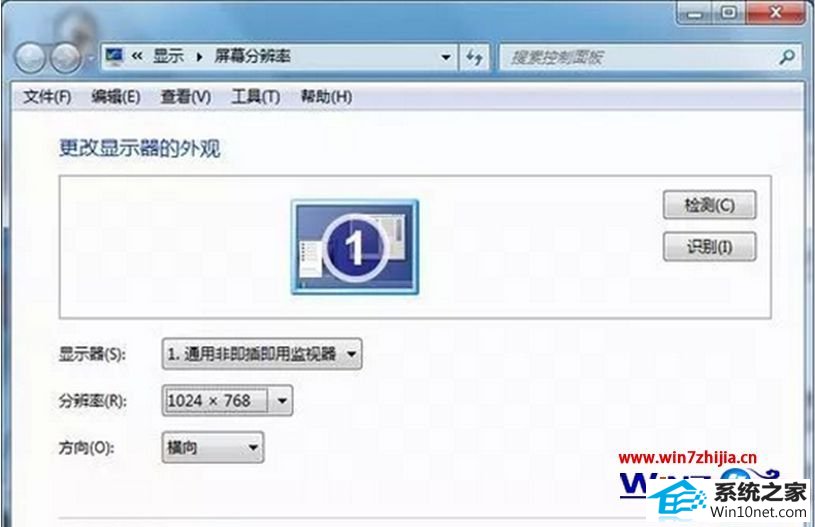
3、在适配器选项下,单击“列出所有模式”;
4、选择1360*768真彩色(32位),60赫兹对显示器进行设置,点击确定。
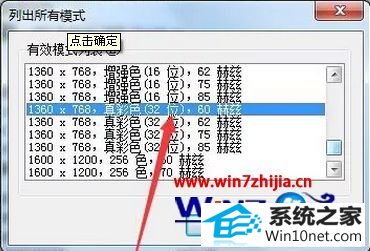
经过上面的方法就可以解决win10电脑设置屏幕分辨率提示“超出范围”这个问题了,如果你也有碰到这样的问题就可以根据上面的方法进行解决吧,希望可以帮助到大家